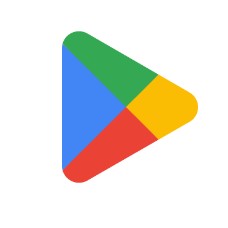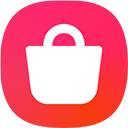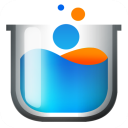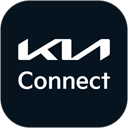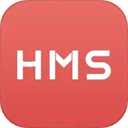理光Connector是一款专为便捷办公设计的移动应用,能够帮助用户高效管理理光系列打印机与投影仪的各项操作。通过该应用,用户可以直接在手机端对文档进行审核与编辑,快速完成打印设备或投影仪的匹配及连接,实时掌握设备运行状态,从而轻松完成日常工作中重要的扫描、打印和投影任务。 此外,用户还能调整复印、传真和扫描的相关设置,并利用设备直接从智能设备执行扫描任务,大幅提升办公效率。同时,理光Connector还支持批量打印任务管理,实时显示任务进度,为有需要的用户提供一站式办公解决方案。
理光Connector使用教程
一、连接RICOH理光打印机设备
1、打开app主界面,切换到【MFP/打印机】界面,点击“使用NFC连接”。
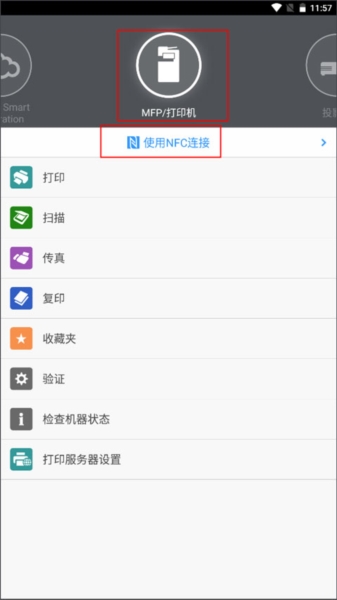
2、有以下几种连接打印机的方式,以使用NFC连接为例,点击下方的添加机器。
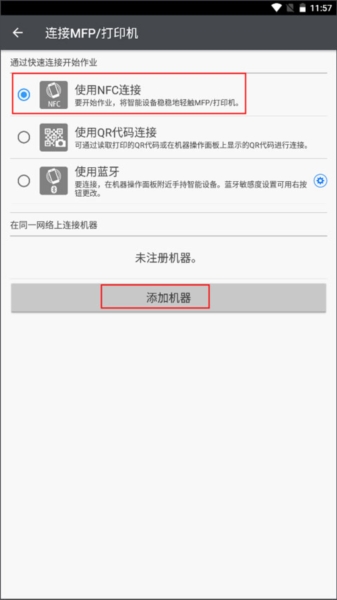
3、页面弹出了几种添加机器的具体方式,点击用NFC添加。
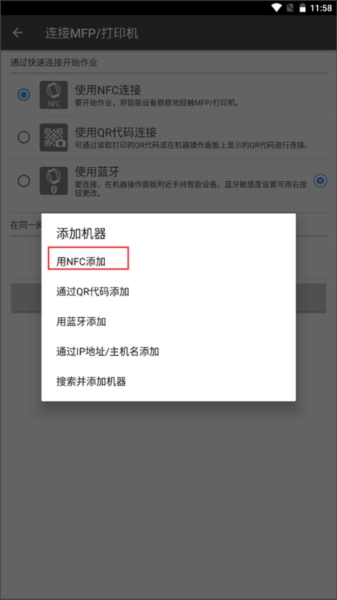
4、开始添加机器时,需要安装设备证书,并配置SSL/TLS加密模式。如果内联网上的接入点不可用,请配置机器内置的接入点功能。如果是NFC的方式添加,需要固定NFC标签、将网络设置写入NFC标签中,完成初始设置。
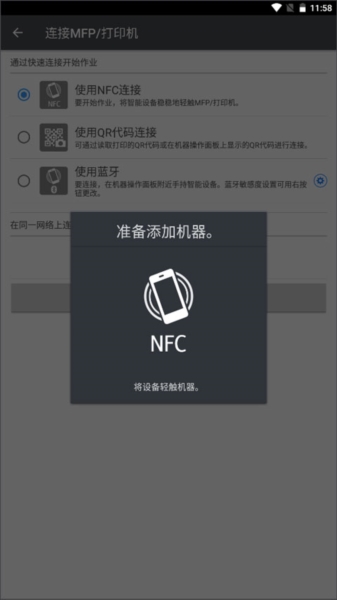
二、理光Connector连接到投影仪的二维码
您可以打印包含连接到投影仪所需的全部信息的二维码。
重要信息:对于配备NFC的型号,管理员无需在NFC标签上输入值。
1、确保将智能设备和投影仪连接至同一网络。
2、在RICOH Smart Device Connector的菜单上,向左或向右滑动以选择[设置]。
3、轻按[QR代码打印]。
4、轻按[下一步]。
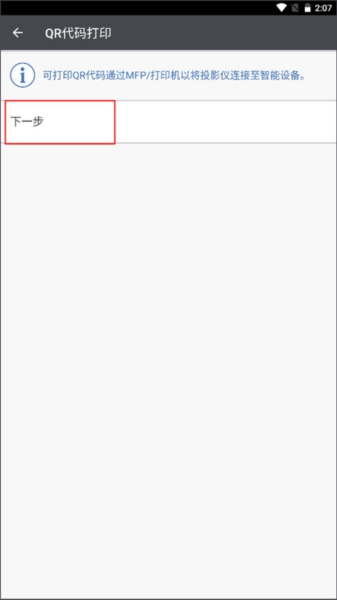
5、执行下列操作之一:
(1)轻按[读取NFC标签数据并打印QR代码],然后使用智能设备轻触粘贴在投影仪上的NFC标签。
(2)轻按[手动输入数据并打印QR代码],然后输入投影仪的管理员密码和IP地址/主机名。
6、轻按[打印设置]并选择MFP或打印机以打印二维码。
若要打印二维码,您的智能设备和MFP或打印机必须连接至同一网络。
7、请指定纸张尺寸,然后从MFP或打印机打印二维码。
三、理光Connector怎么将网络设置写入到NFC标签中
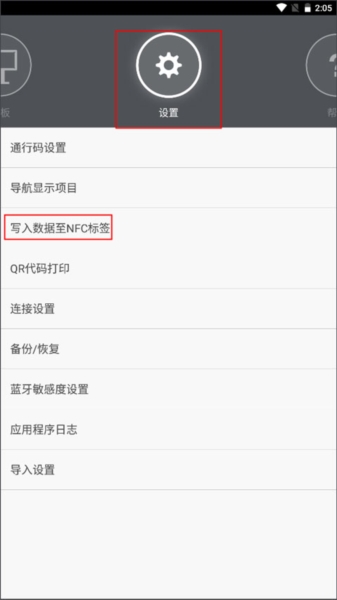
将NFC标签贴到机器上,并将机器的网络和验证信息写入到标签。
重要信息:对于配备NFC的型号,管理员无需在NFC标签上输入值。
软件亮点
1、打印机支持Wi-Fi和蓝牙连接,无需依赖电脑,为用户提供更加便捷的打印体验,同时增强了用户友好性。2、除了打印功能外,还支持扫描、复印等多种功能,通过手机即可轻松操作,实现多样化需求。
3、具备云打印功能,用户可将文件上传至云端,实现多设备间的打印操作,灵活方便。
4、支持文件共享,用户可将手机上的文件快速分享至打印机,实现高效打印。
软件优势
1、便捷易用:可以通过Wi-Fi或蓝牙连接打印机,无需使用电脑,让打印变得更加便捷易用。
2、多功能:支持打印、扫描、复印等多种功能,用户可以在手机上实现这些操作,方便快捷。
3、云打印:支持云打印功能,用户可以将文件上传到云端后,在其他设备上实现打印,实现多设备打印。
4、文件共享:支持文件共享功能,用户可以将手机中的文件共享到打印机上,实现快速打印。
5、打印设置:提供打印设置功能,用户可以在手机上进行打印设置,如纸张大小、打印质量等,满足不同的打印需求。
更新日志
v3.16.16版本
- 新增对 Android 16 的支持
- 提升了与 Word、Excel 和 PowerPoint 文件共享的稳定性
- 终止对采用 armabi 架构设备的支援